在Eclipse下搭建Android开发环境教程
在Eclipse配置安装Android详细教程

在Eclipse配置安装Android详细教程下载开发资源1、下载最新的Android SDK/android/download.html选择Windows 版本的SDK,下载后直接解压缩就可以使用,为了在控制台中直接使用SDK中的工具,把SDK 的目录添加到Windows 的path 环境变量中。
2 、下载 JDK6,(JDK5开发的时候会有一些Bug)/javase/downloads/index.jsp安装后,设置JDK环境变量(java_home,classpath,path)3、下载Eclipse 3.2,3.3版本(开发Android的IDE)/downloads/更新 Eclipse,下载 ADT(Android 开发插件)1. 启动Eclipse, 选择 Help > Software Updates > Find and Install....2. 弹出对话框后,选择 Search for new features to install 点击Next.3. 点击 New Remote Site.4. 在编辑框中输入更新插件的网址:https:///android/eclipse/. 点击 OK.5. 看到一个更新的列表,点击sFinish.6. 在返回的对话框中选择 Android Plugin > Eclipse Integration > Android Development Tools 并且点击 Next.7. 选择 Accept terms of the license agreement, 点击Next.8. 点击 Finish.9. 点击Install All.10. 重新启动 Eclipse.11. 重启Eclipse 后设置Android属性中的 Android SDK 目录(不包括SDK下的Tools,比如 D:\android_XXXXX):a. 选择 Window > Preferences... 打开编辑属性窗口b. 选择 Android 属性面板c. 加入AndroidSDK的目录点击 Browse...d. 点击 Apply, 和 OK12.设置 Eclipse的JavaJDK的属性设置。
DelphiXE之Android开发环境搭建精编WORD版

D e l p h i X E之A n d r o i d开发环境搭建精编W O R D版IBM system office room 【A0816H-A0912AAAHH-GX8Q8-GNTHHJ8】Delphi XE10 之安卓开发环境搭建Delphi XE10(RAD Studio 10)本身自带用于安卓开发的SDK和NHK开发包,我们教程中,Delphi XE10在安装时,默认选择同时安装SDK和NHK。
我们建议大家采用这种默认安装方式。
对于用户没有默认安装SDK和NHK,完全自己重新安装SDK和NHK 的,则不在此进行讨论。
Delphi XE10安装完成之后,这些SDK和NHK并不完整,缺少一些关键的内容,所以还不能直接用于Android的开发。
因此,Delphi XE10(RAD Studio 10)开发工具安装成功之后,就需要对安卓开发环境进行配置。
配置过程比较简单,主要就是下载安装所缺少的Android的SDK包。
配置过程如下:1、从开始–所有程序– Embarcadero RAD Studio10 seattle –安卓配置– Android SDKs – Android Tools,启动SDK管理工具。
2、SDK安装包的选择本人在配置时,并不需要设置代理来下载SDK包,直接就可以下载。
如果有朋友因为网络问题无法下载,可以试一下,按照图片(一)的方式设置代理,从腾讯的镜像站点下载SDK包。
图片(一)把必须的SDK包都钩选上之后,点击右下角的Install pcckages按钮开始安装。
根据网络环境的不同,这个过程可能需要一定的时间,几十分钟或者更长。
本人使用的宽带,是100M电信宽带,整个下载过程大约20分钟左右。
Android开发环境搭建方法

Android开发环境搭建方法Android开发环境搭建方法比较烦琐,相对于Windows Mobile平台。
Android手机网教你如何一步一步搭建开放环境。
1.首先下载Android SDK参考文章,各个操作系统版本及下载链接参考/Android-SDK/3.html(文件大小在58MB左右)2.接下来下载Jave Runtime Environment (JRE) Java运行时库,由于Android平台的开发目前官方公开的是Java接口,所以需要用到它,还有就是它的IDE也需要这个才可以运行。
Sun 公司官方下载链接/zh_CN/download/manual.jsp(文件大小在7MB左右)3.然后下载集成开发环境IDE,使用任何工具都可以开发,一般Java程序员喜欢图形化的开发管理方式,可以使用Eclipse、JBuilder等工具开发,官方推荐使用Eclipse开发,下载链接/downloads/(文件大小在 78MB~150MB左右)4.如果使用Eclipse来开发的话,需要安装Android for Eclipse的插件,安装方法图解教程如下:Android开发环境搭建图文教程Android开发首先需要搭建完整的开发环境,由于软件均是基于Dalvik Java Virtual Machine运行的所以Google官方推荐使用主流的Java开发IDE Eclipse。
我们需要下载必要的开发组件。
1)Java运行时库(JRE),由于Eclipse使用Java开发,所以需要它才可以正常运行IDE。
2)Eclipse集成开发环境,官方提供的Android开发插件ADT Plugin是基于Eclipse 编写的,当然用户可以使用NetBean、JBuilder当作代码编辑器使用,但目前没有完整的调试集成。
3)Eclipse ADT Plugin插件是Android Develop Tool Kit的插件,用户需要安装它才能在Eclipse中建立和调试Android程序。
MyEclipse(各版本全)中安卓开发环境搭建
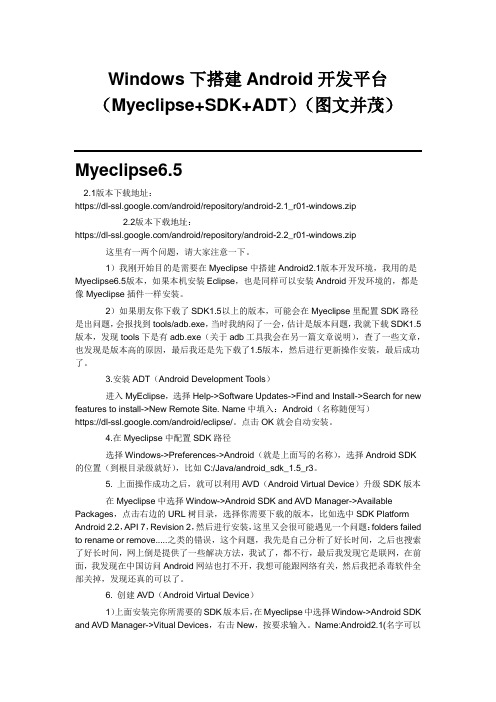
Windows下搭建Android开发平台(Myeclipse+SDK+ADT)(图文并茂)Myeclipse6.52.1版本下载地址:https:///android/repository/android-2.1_r01-windows.zip2.2版本下载地址:https:///android/repository/android-2.2_r01-windows.zip这里有一两个问题,请大家注意一下。
1)我刚开始目的是需要在Myeclipse中搭建Android2.1版本开发环境,我用的是Myeclipse6.5版本,如果本机安装Eclipse,也是同样可以安装Android开发环境的,都是像Myeclipse插件一样安装。
2)如果朋友你下载了SDK1.5以上的版本,可能会在Myeclipse里配置SDK路径是出问题,会报找到tools/adb.exe,当时我纳闷了一会,估计是版本问题,我就下载SDK1.5版本,发现tools下是有adb.exe(关于adb工具我会在另一篇文章说明),查了一些文章,也发现是版本高的原因,最后我还是先下载了1.5版本,然后进行更新操作安装,最后成功了。
3.安装ADT(Android Development Tools)进入MyEclipse,选择Help->Software Updates->Find and Install->Search for new features to install->New Remote Site. Name中填入:Android(名称随便写)https:///android/eclipse/。
点击OK就会自动安装。
4.在Myeclipse中配置SDK路径选择Windows->Preferences->Android(就是上面写的名称),选择Android SDK 的位置(到根目录级就好),比如C:/Java/android_sdk_1.5_r3。
Android开发环境搭建及HelloWorld
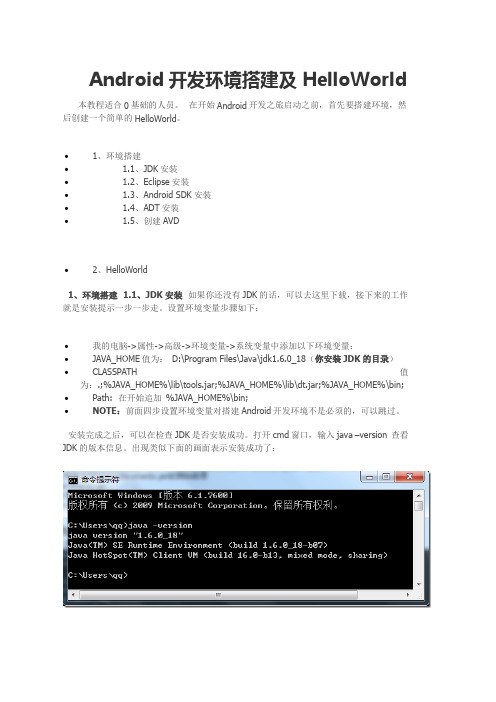
Android开发环境搭建及HelloWorld 本教程适合0基础的人员。
在开始Android开发之旅启动之前,首先要搭建环境,然后创建一个简单的HelloWorld。
∙1、环境搭建∙ 1.1、JDK安装∙ 1.2、Eclipse安装∙ 1.3、Android SDK安装∙ 1.4、ADT安装∙ 1.5、创建AVD∙2、HelloWorld1、环境搭建 1.1、JDK安装如果你还没有JDK的话,可以去这里下载,接下来的工作就是安装提示一步一步走。
设置环境变量步骤如下:∙我的电脑->属性->高级->环境变量->系统变量中添加以下环境变量:∙JAVA_HOME值为:D:\Program Files\Java\jdk1.6.0_18(你安装JDK的目录)∙CLASSPATH值为:.;%JAVA_HOME%\lib\tools.jar;%JAVA_HOME%\lib\dt.jar;%JAVA_HOME%\bin; ∙Path: 在开始追加%JAVA_HOME%\bin;∙NOTE:前面四步设置环境变量对搭建Android开发环境不是必须的,可以跳过。
安装完成之后,可以在检查JDK是否安装成功。
打开cmd窗口,输入java –version 查看JDK的版本信息。
出现类似下面的画面表示安装成功了:图1、验证JDK安装是否成功1.2、Eclipse安装如果你还么有Eclipse的话,可以去这里下载,下载如下图所示的Eclipse IDE for Java Developers(92M)的win 32bit版:图2、Eclipse下载解压之后即可使用。
1.3、Android SDK安装在Android Developers下载android-sdk_r05-windows.zip,下载完成后解压到任意路径。
∙运行SDK Setup.exe,点击Available Packages。
如果没有出现可安装的包,请点击Settings,选中Misc中的"Force https://.../"这项,再点击Available Packages 。
Android智能电视APP开发笔记(二)Android开发环境搭建
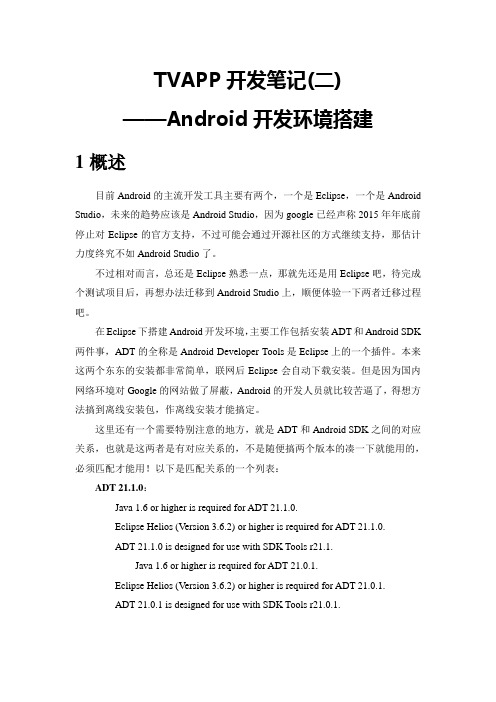
TVAPP开发笔记(二)——Android开发环境搭建1概述目前Android的主流开发工具主要有两个,一个是Eclipse,一个是Android Studio,未来的趋势应该是Android Studio,因为google已经声称2015年年底前停止对Eclipse的官方支持,不过可能会通过开源社区的方式继续支持,那估计力度终究不如Android Studio了。
不过相对而言,总还是Eclipse熟悉一点,那就先还是用Eclipse吧,待完成个测试项目后,再想办法迁移到Android Studio上,顺便体验一下两者迁移过程吧。
在Eclipse下搭建Android开发环境,主要工作包括安装ADT和Android SDK 两件事,ADT的全称是Android Developer Tools是Eclipse上的一个插件。
本来这两个东东的安装都非常简单,联网后Eclipse会自动下载安装。
但是因为国内网络环境对Google的网站做了屏蔽,Android的开发人员就比较苦逼了,得想方法搞到离线安装包,作离线安装才能搞定。
这里还有一个需要特别注意的地方,就是ADT和Android SDK之间的对应关系,也就是这两者是有对应关系的,不是随便搞两个版本的凑一下就能用的,必须匹配才能用!以下是匹配关系的一个列表:ADT 21.1.0:Java 1.6 or higher is required for ADT 21.1.0.Eclipse Helios (Version 3.6.2) or higher is required for ADT 21.1.0.ADT 21.1.0 is designed for use with SDK Tools r21.1.Java 1.6 or higher is required for ADT 21.0.1.Eclipse Helios (Version 3.6.2) or higher is required for ADT 21.0.1.ADT 21.0.1 is designed for use with SDK Tools r21.0.1.Java 1.6 or higher is required for ADT 20.0.3.Eclipse Helios (Version 3.6.2) or higher is required for ADT 21.0.0.ADT 21.0.0 is designed for use with SDK Tools r21.ADT 20.0.3 (August 2012)Java 1.6 or higher is required for ADT 20.0.3.Eclipse Helios (Version 3.6.2) or higher is required for ADT 20.0.3. ADT 20.0.3 is designed for use withSDK Tools r20.0.3.ADT 20.0.2(July 2012)Dependencies:Java 1.6 or higher is required for ADT 20.0.2.Eclipse Helios (Version 3.6.2) or higher is required for ADT 20.0.2. ADT 20.0.2 is designed for use with SDK Tools r20.0.1.ADT 20.0.0(June 2012)Dependencies:Java 1.6 or higher is required for ADT 20.0.0.Eclipse Helios (Version 3.6.2) or higher is required for ADT 20.0.0. ADT 20.0.0 is designed for use with SDK Tools r20.ADT 18.0.0 (April 2012)Dependencies:Java 1.6 or higher is required for ADT 18.0.0.Eclipse Helios (Version 3.6.2) or higher is required for ADT 18.0.0. ADT 18.0.0 is designed for use with SDK Tools r18.ADT 17.0.0(March 2012)Dependencies:Java 1.6 or higher is required for ADT 17.0.0.Eclipse Helios (Version 3.6.2) or higher is required for ADT 17.0.0.ADT 17.0.0 is designed for use with SDK Tools r17.ADT 16.0.0 (December 2011)Dependencies:Eclipse Helios (Version 3.6) or higher is required for ADT 16.0.0.ADT 16.0.0 is designed for use with SDK Tools r16.ADT 15.0.1(November 2011)Dependencies:后面用都是Eclipse3.3或者3.4以上版本即可ADT 15.0.1 is designed for use with SDK Tools r15.。
Android(eclipse)+cocos2d-x安装及项目环境整合

安卓环境搭建孔令航编写QQ:1040974297【一开始】1,开发平台:Windows2,开发工具:VS2008或VS2010及以上版本3,Cocos2d-x SDK版本:cocos2d-1.0.1-x-0.11.0及以上版本,实测2.0.1版本可用此方法搭建。
环境搭建的顺序是这样1.JDK&JRE 安装JDK会顺带安装JRE的,这一步是为了可以编写和允许普通的JAVA程序2.Eclipse JAVA 的IDE,这一步是为了方便地开发JAVA程序3.CDT 是Eclipse的一个插件,这一步是为了可以引入C++4.ADT 是Eclipse的一个插件,这一步是为了管理安卓开发库5.ADK 上一步是工具,这一步就是开发库了,到了这一步你可以编写普通的安卓程序6.NDK 单有CDT还不行,它只能编辑,不能编译,这一步是为了可以编译C++程序,然后在安卓中使用这里不需要使用cygwin这个麻烦的东西,我们使用新版本的ndk来编译C++【二JDK的安装】JDK的最新版本是1.7,【重要】这里需要下载使用1.6的JDK,JDK自动包含JRE,使用1.7的JDKcocos的代码会有"暂时性编译错误"问题下载安装都是一路Next,下面的内容是安装1.7之后降1.6的方法,直接安装1.6的可以飘过下载地址:/technetwork/java/javasebusiness/downloads/java-archive-downloads-javase6-419409.html 根据自己的操作系统选择,这里我用的是Java SE Development Kit 6u30如果你像我一样不幸,装上了1.7,可以用下面的方法来恢复降到1.61.打开windows的Preferences,把Compiler compliance level 设置到1.6 然后会显示让你配置JRE在配置jre中添加jre的目录,然后选定这里,我们在Eclipse里面设置好了JRE6,以及编译使用的JDK,但还不可以接下来要设置一下你的项目,打开Project Properties,Add Library 然后Next,接下来会要你选择JRE的路径这里我们直接选择刚刚在windows Preferences设置好的JRE6,然后Finish即可此时你会发现更多的红叉叉,所有文件都出现红叉叉了,让我们把他们消除掉,这次很简单,刚刚重置JRE的时候,吧安卓也重置掉了把安卓ADK勾上就可以了【三安装Eclipse和CDT】这里我直接用这一个,带CDT插件,已经有Eclipse的同学可以去下载一个CDTEclipse解压就可以直接使用了,这里不墨迹Eclipse C++版本下载地址/downloads/packages/eclipse-ide-cc-developers-includes-incubating-components/indigosr2Eclipse 要安装比较新的版本,旧版本会导致在最后几步功亏于溃。
myeclipse10配置安卓环境
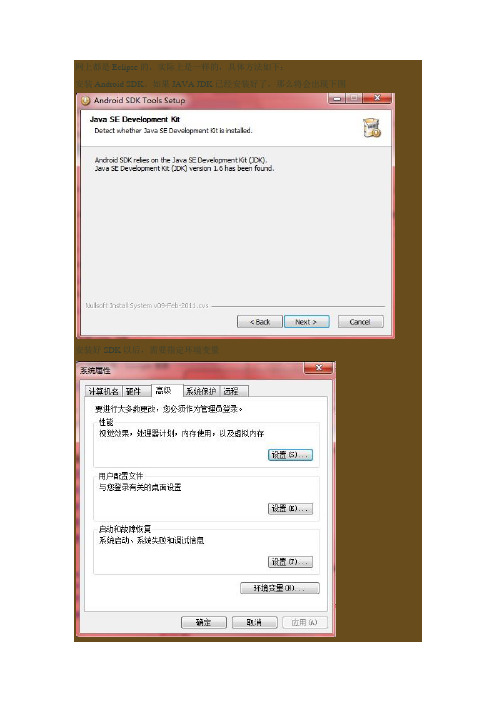
网上都是Eclipse的,实际上是一样的,具体方法如下:安装Android SDK。
如果JAVA JDK已经安装好了,那么将会出现下图安装好SDK以后,需要指定环境变量在系统变量的Path中添加Android SDK的安装目录启动MyEclipse,点击MyEclipse Configuration Center在Center中点击add site,然后选择Add from Achieve File自己起个名字,选择你下载的ADT*.zip文件后,就变成下面这个样子了点完Ok以后,在Browse Software中就出现了ADT,在展开ADT后,双击下面的Developer Tools中三项然后选择右下角的Apply Changes,就会出现下图。
点击update过程中可能要重启几次MyEclipse。
这样,ADT插件就完成了之后就是关联Android SDK了。
首先运行开始\ Android SDK Tools\ SDK Manager出现下图后,点击Install开始漫长的等待……更新完成后,在Window -> performance 中的Android选项中,指定SDK位置,配置就完成了第一步:android环境搭建java运行环境搭建就不多说了,这个都不会,就不用向下看了下载最新的androidsdk 下载地址为:/sdk/index.html我是WINDOWS平台,所以下载第一个或者第二个,都可以的,一个安装版,一个解压版下载下来后安装,后运行安装文件夹里的:SDK Manager.exe运行如下图:选择你要更新软件包和API,这里我选择的是TOOLS,和androd4,0,3平台,及为了兼容测试用的4.0和3.2平台及最后一项的扩展包后就是选择更新安装,这几个包下下来,用了半个多小时,安装过程看你的网速,全部包都安装大小近3G,过程很漫长。
如果你的系统不支持https,可以在工具栏里,tools-option中把如下图的勾选上,也可以用代理下载:下载完安装后,SDK安装到此结束,下面进行myeclipse配置ADT plugin 第二步,myeclipse下安装adt pluginmyeclipse安装就不多说了,可以下载最新的10版,并破解汉化,运行myeclipse,我的是10版本,普通版,在菜单栏里运行帮助---myeclipse configure center 如下图:打开里面的software选择add site 后在弹出窗口里填下如下的内容,name可以随便填,URL,https:///android/eclipse/这个URL可以参照ADT网页/sdk/eclipse-adt.html里的填,这里除了这种安装方式,还可以在上面那个网页里下载adt文件,后在这个安装里,选择add from local folder 或者 add from Archiver file 即从本地文件夹或者从本地压缩文档安装两者安装是一样的,只是一个从网络上安装,一个从本地安装。
- 1、下载文档前请自行甄别文档内容的完整性,平台不提供额外的编辑、内容补充、找答案等附加服务。
- 2、"仅部分预览"的文档,不可在线预览部分如存在完整性等问题,可反馈申请退款(可完整预览的文档不适用该条件!)。
- 3、如文档侵犯您的权益,请联系客服反馈,我们会尽快为您处理(人工客服工作时间:9:00-18:30)。
在Eclipse下搭建Android开发环境教程
我们昨天向各位介绍了《在NetBeans上搭建Android SDK环境》,前不久也介绍过《在MyEclipse 8.6上搭建Android开发环境》,都受到了读者的欢迎。
但是很多朋友都认为NetBeans在中国用户不多,MyEclipse 又是收费产品,都没有Eclipse好,很多读者都希望我们介绍一下Eclipse下搭建的Android开发环境,本文将全程演示Android开发环境的搭建过程,无需配置环境变量。
所有软件都是写该文章时最新版本,希望大家喜欢。
一相关下载
(1)Java JDK下载:
进入该网页: /javase/downloads/index.jsp (或者直接点击下载)如下图:
选择 Download JDK 只下载JDK,无需下载jre.
(2)Eclipse下载
进入该网页: /downloads/ (或者直接点击下载:BT下载 HTTP下载)如下图:
我们选择第一个(即eclipse IDE for java EE Developers)
(3)下载Android SDK
说明: Android SDK两种下载版本,一种是包含具体版本的SDK的,一种是只有升级工具,而不包含具体的SDK版本,后一种大概20多M,前一种70多M。
完全版下载 (android sdk 2.1 r01) 升级版下载 (建议使用这个,本例子就是使用这个这里面不包含具体版本,想要什么版本在Eclipse里面升级就行)
二软件安装
(1)安装jdk 6u19安装完成即可,无需配置环境变量
(2)解压eclipse eclipse无需安装,解压后,直接打开就行
(3)解压android sdk 这个也无需安装,解压后供后面使用
(4)最终有三个文件夹,如下图:
三 Eclipse配置
1 安装android 开发插件(1)打开Eclipse, 在菜单栏上选择
help->Install New SoftWare 出现如下界面:
点击 Add按钮,出现如下界面
输入网址: https:///android/eclipse/ (如果出错,请将https改成http) 名称: Android (这里可以自定义)
点击OK,将出现如下界面
点击 Next按钮,出现如下界面:
点击Next按钮,出现如下界面:
选择 I accept the terms of the license agreements点击Next,进入安装插件界面
安装完成后,出现如下界面
点击Yes按钮,重启Eclipse
2 配置Android SDK
(1)点击菜单window->preferences,进入如下界面
选择你的android SDK解压后的目录,选错了就会报错,这个是升级工具,目前还没有一个版本的SDK (2)升级SDK版本
选择菜单 window->Android sdk and avd manager 出现如下界面
选择update all按钮,出现如下界面
选择左边的某一项,点击accept表示安装,点击reject表示不安装,我这里只选了SDK 2.1 和samples for api 7 , 自己可以任意自定义,确定后,选择install按钮,进入安装界面如下:
安装完成如下:
(3)新建AVD(android vitural device)
和上面一样,进入android sdk and avd manager,选中Vitural Devices 在点击New按钮
点击New按钮后,进入如下界面:
名称可以随便取,target选择你需要的SDK版本,SD卡大小自定义,点击 Create AVD,得到如下结果
如上显示创建AVD完毕
3 新建Android项目
(1)选择菜单file->new->other 进入如下界面:
选择新建Android Project项目,点击Next按钮,进入如下界面
名称自定义,应用程序名自定义,报名必须包含一个点以上,min SDK version里面必须输入整数(2)点击Next出现如下界面:
注: 若有错误如: Project ... is missing required source folder: 'gen' ,则将
gen->Android.Test->R.java这个文件删掉,Eclipse会为我们重新生成这个文件,并且不会报错。
(3)配置运行
右键项目->Run as -> Run Configuration 进入如下界面:
该界面,点击Browse 按钮,选择你要运行的项目
选择Target切换到以下界面
该界面选择运行的AVD,将AVD前面的方框设置为选择状态。
(4)测试项目运行
右键项目名称->run as ->Android Application 即可启动运行该Android程序,如下所示:
正在进入
测试程序运行结果
四结束语
至此,android开发环境搭建完毕,有问题请留言。
在这里要注意,我这里只是下载了android sdk r4升级工具,没有下载具体的SDK,而是通过在Eclipse里面的Android SDK管理工具升级的,你也可以直接下载具体的SDK版本,如: Android sdk 2.1 r1 上面有这个的下载链接,但我任务用升级工具更好。
【编辑推荐】
1.在NetBeans上搭建Android SDK环境
2.图文并茂在MyEclipse 8.6上搭建Android开发环境
3.8步教你打开Android之门NDK入门教程
4.Android开发:教您如何让Gif动画动起来
/mobile-182392.htm。
